Adobe Illustrator, çalışma alanını özelleştirmek için birçok seçenek sunar. Ön ayarlar, verimliliğinizi artırmanın ve iş akışınızı optimize etmenin anahtarıdır. Bu kılavuzda, hangi ayarların özellikle önemli olduğunu ve bunların günlük işinize nasıl etki ettiğini öğreneceksiniz.
En Önemli Bulgular
- Obje yerleştirmesi için klavye ile adım ayarlama
- Daha iyi bir görünürlük için ölçü birimini değiştirme
- Özelleştirilmiş kılavuz çizgileri ve kullanıcı arayüzü ile optimize edilmiş tasarım
Adaım Adım Kılavuz
Ön Ayarlara Erişim
Adobe Illustrator'daki ön ayarlara ulaşmanın birkaç yolu vardır. "Illustrator" menüsünü açıp "Ön Ayarlar" seçeneğine tıklayabilirsiniz. Bir diğer yol ise "Apple/Kontrol + K" kısayolunu kullanmaktır. Bu kombinasyonu bastığınızda, ön ayar penceresi açılacaktır. Burada farklı alt kategorilere erişim sağlayabilirsiniz.
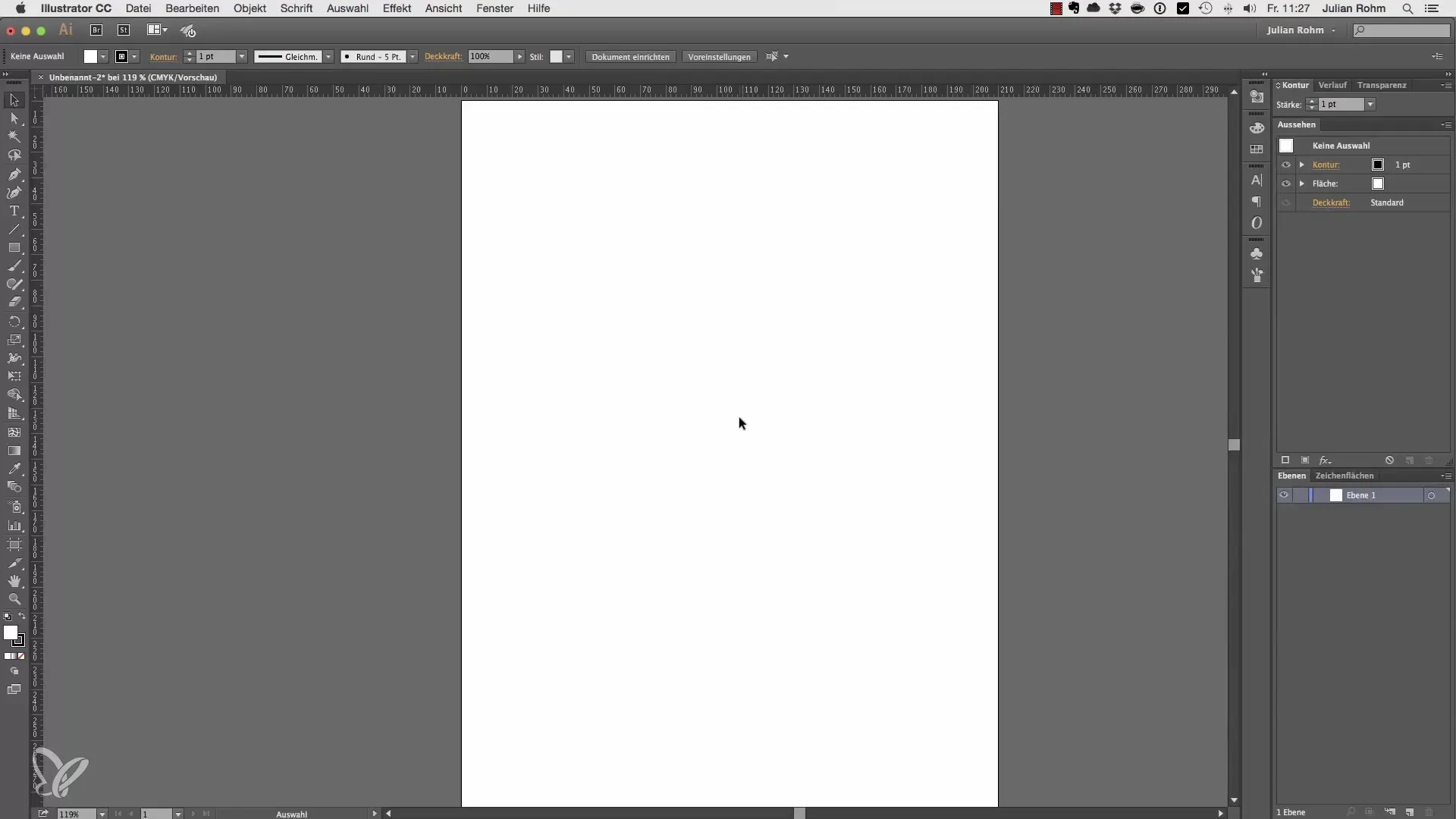
Klavye ile Adımları Ayarlama
Kontrol etmeniz gereken ilk ayarlardan biri, klavye ile adımlardır. Varsayılan olarak genellikle 0.3 mm'ye ayarlanmıştır. Bu, ok tuşuna her bastığınızda, mevcut seçili objenin 0.3 mm hareket edeceği anlamına gelir. Daha hassas veya daha kaba hareketler sağlamak için bu ayarı değiştirebilirsiniz. Hızlı ayarlamalar yapabilmek için adımları 5 mm olarak ayarlayın.
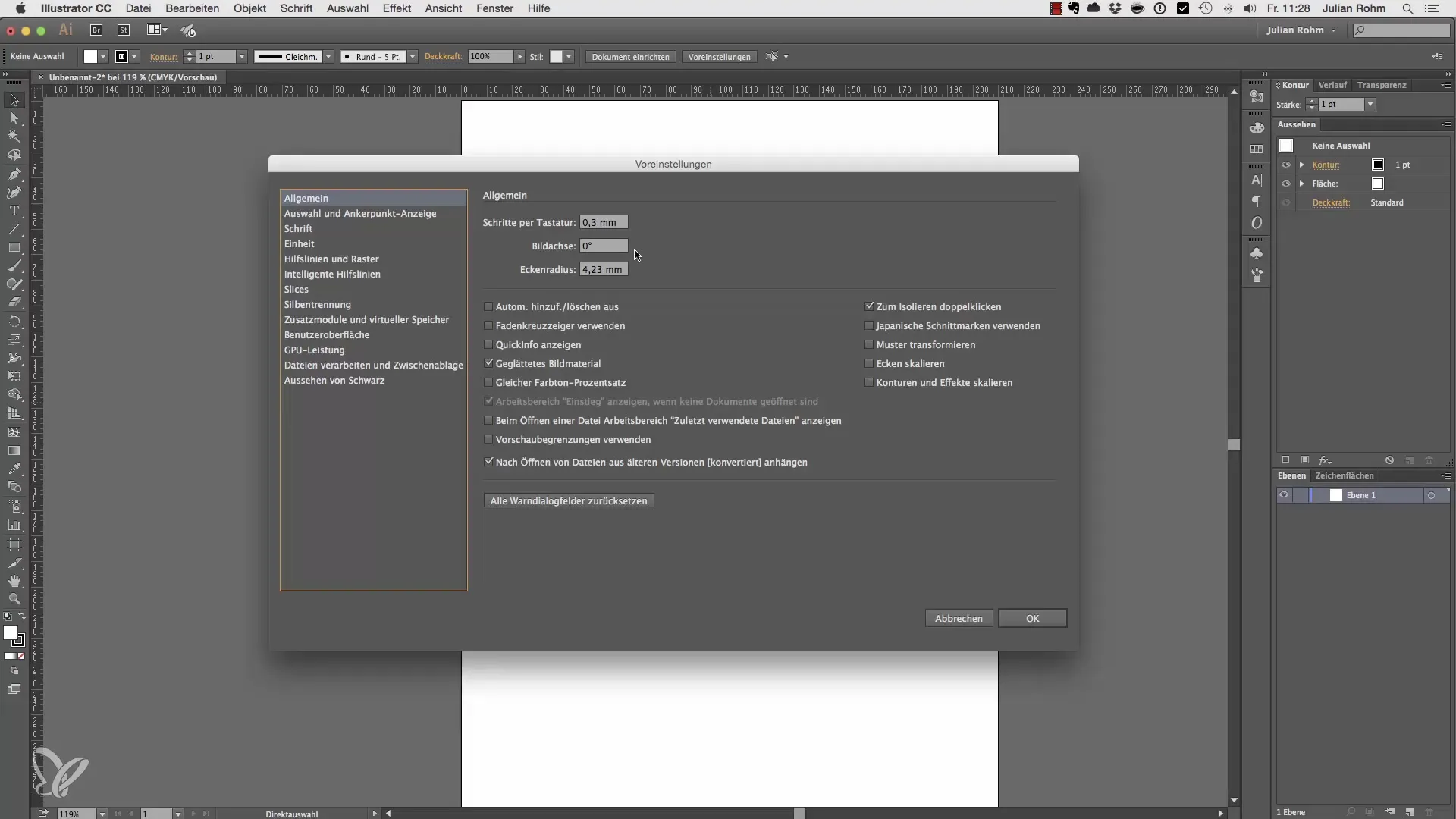
Ölçü Birimini Değiştirme
Bir diğer önemli nokta "Birlikte" sekmesindedir. Burada ölçü birimini milimetre cinsinden santimetre, inç veya piksele değiştirebilirsiniz. Ölçü birimini değiştirmek, programdaki tüm ölçümlerin görünümünü doğrudan etkiler. Örneğin, milimetreden piksele geçiş yaptığınızda, çalışma alanınızın üst kısmındaki ölçümler buna göre güncellenecektir. Bu, özel bir ölçü birimi gerektiren projeler üzerinde çalışıyorsanız özellikle yararlıdır.
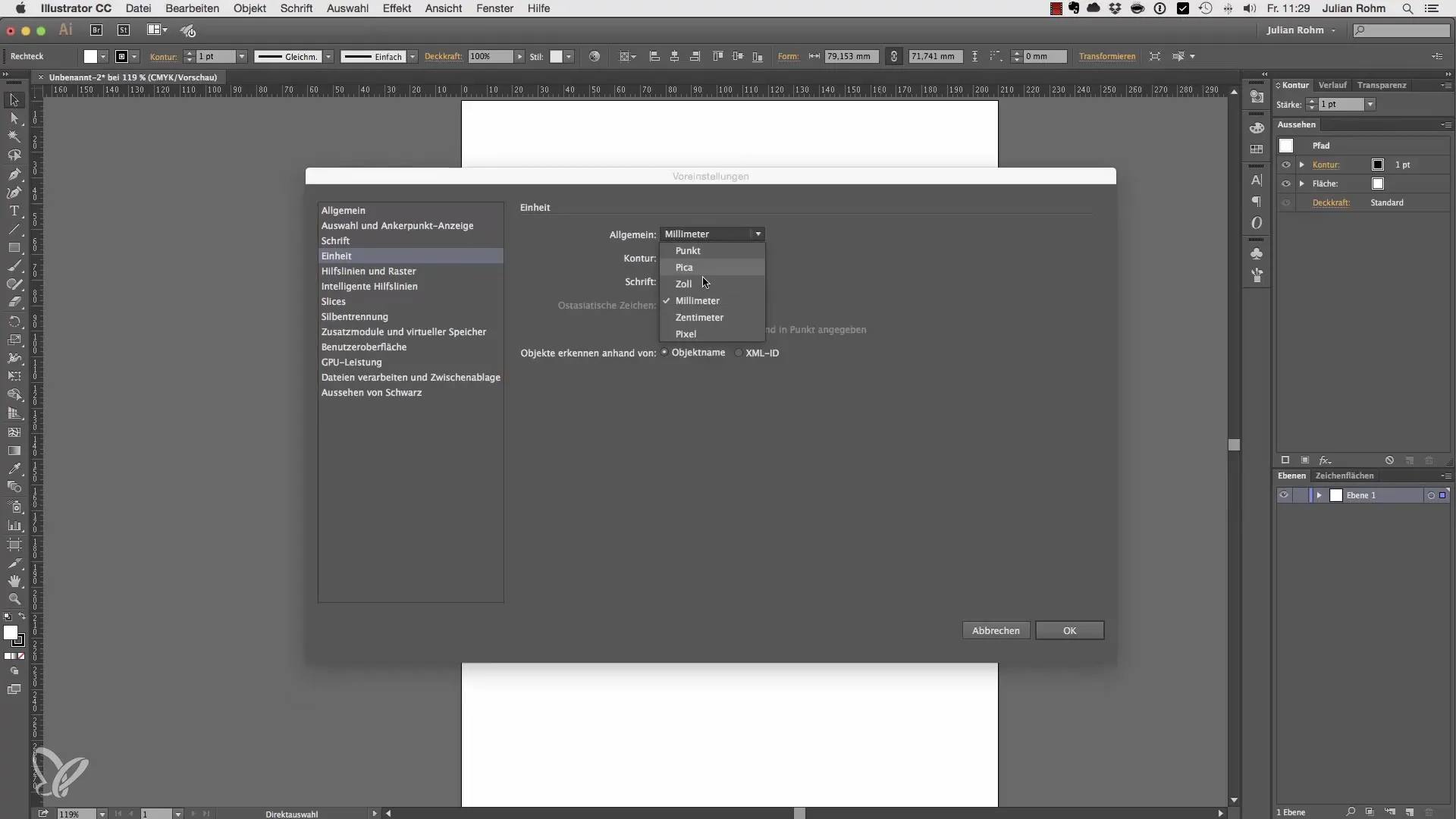
Kılavuz Çizgilerini Ayarlama
Kılavuz çizgilerini de özelleştirebilirsiniz ve bu, görsel tasarımda size yardımcı olabilir. Kılavuz çizgilerinizin rengini değiştirerek daha görünür hale getirebilirsiniz. Sürekli olarak farklı renkleri deneyin, örneğin Camgöbeği veya Yeşil gibi, ve görsel temsilde nasıl değişiklikler olduğunu görün. Bunun için kılavuzlar ve ızgara bölümüne gidin, istediğiniz rengi seçin ve seçiminizi onaylayın.
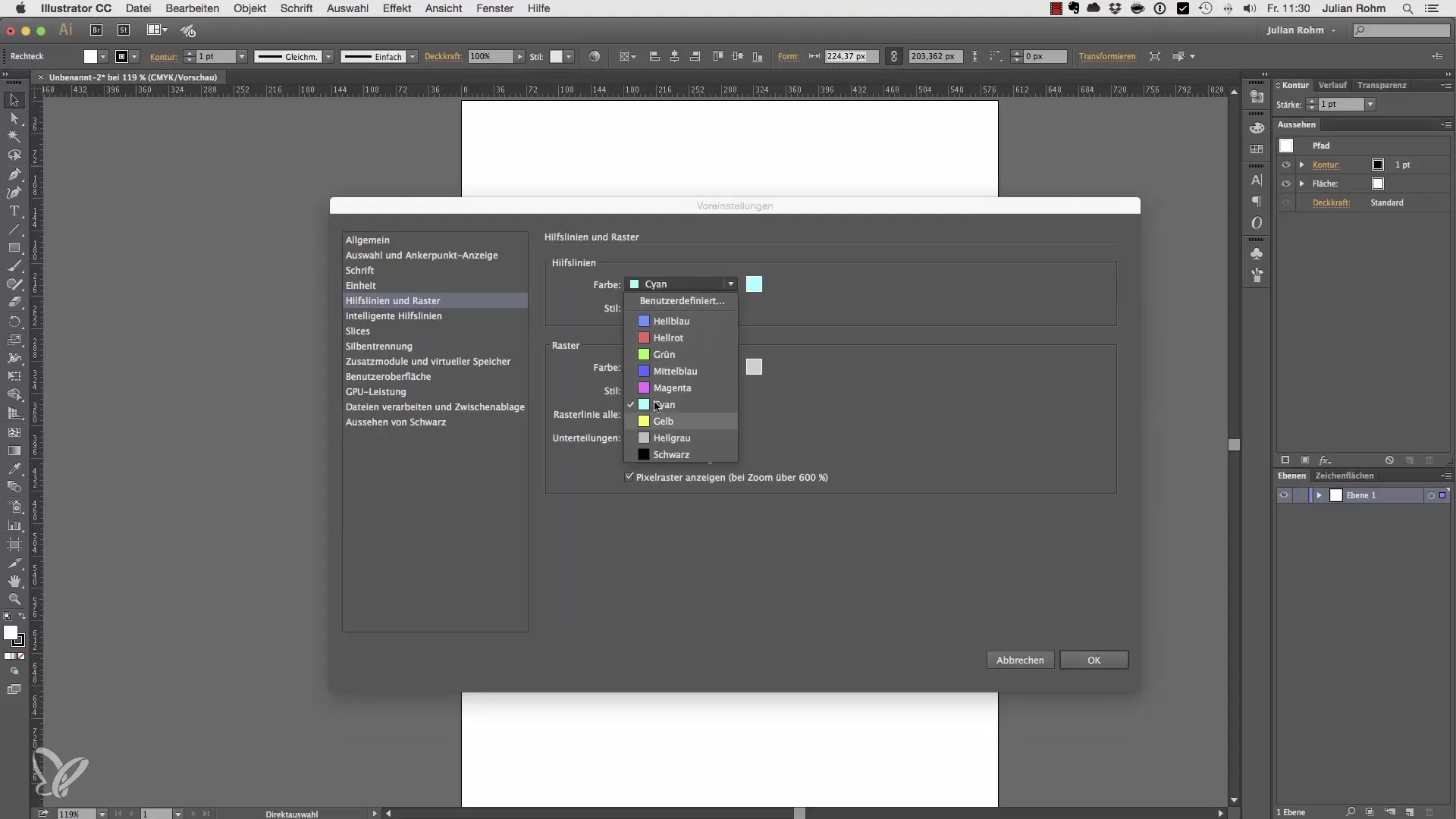
Zeki Kılavuz Çizgileri
Zeki kılavuz çizgileri, birden fazla objeyi yerleştirmek istediğinizde özellikle faydalıdır. Bu çizgiler, bir nesnenin diğer bir nesne ile ne zaman hizalandığını tam olarak bilmenize yardımcı olur. Bu zeki kılavuz çizgilerinin rengini de ayarlayarak daha belirgin hale gelebilir veya tasarım stilinize daha uygun hale getirebilirsiniz.
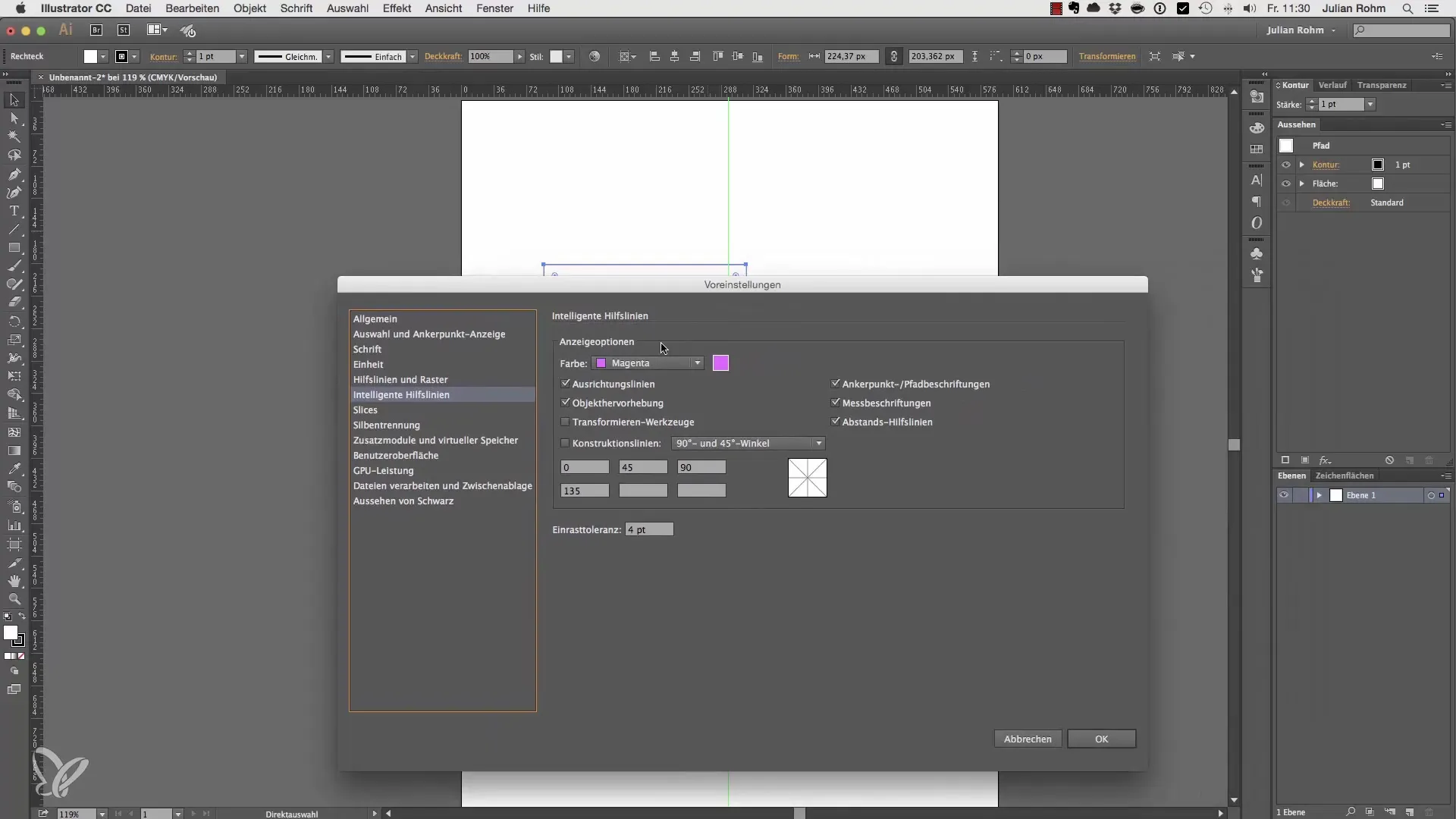
Kullanıcı Arayüzünü Ayarlama
Son olarak, Adobe Illustrator'ın kullanıcı arayüzünü özelleştirebilirsiniz. Açık, koyu veya karışık bir kullanıcı arayüzü arasında seçim yapma imkanınız var. Açık bir kullanıcı arayüzü, bazı kullanıcılar için daha rahat olabilirken, diğerleri koyu bir arayüzü tercih eder. Bu, çalışma alanınızda daha rahat hissetmenize önemli ölçüde katkıda bulunabilir.
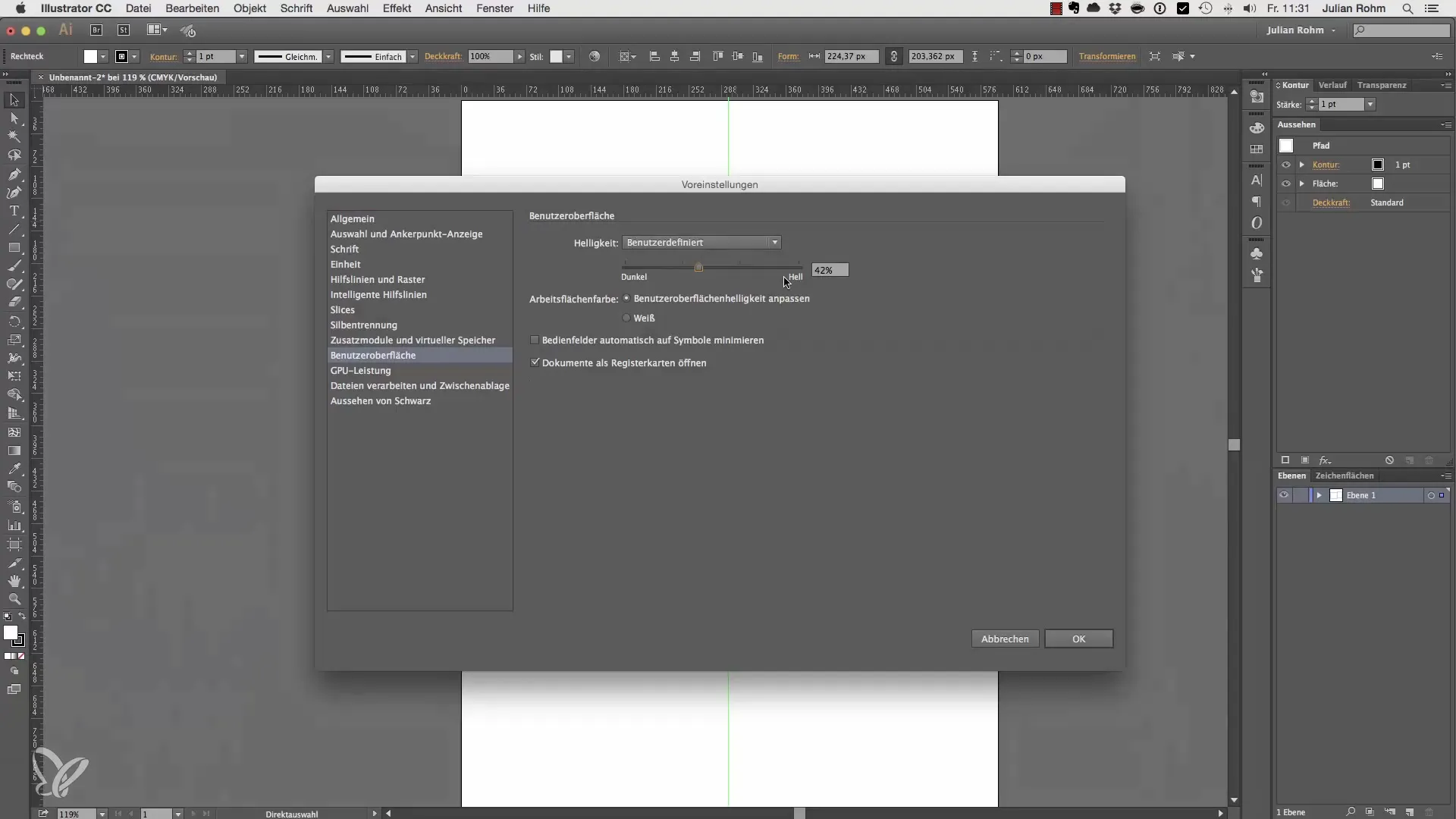
Diğer Ayarlar
Diğer ön ayarları keşfedebilir ve ihtiyaç duyduğunuz şekilde ayarlayabilirsiniz. Birçoğu varsayılan olarak zaten optimal olarak ayarlanmıştır ve bunları değiştirmenize gerek olmayabilir. Ancak göz atmaya değer, çünkü iş akışınızı iyileştirebilecek bir seçenek olabilir.
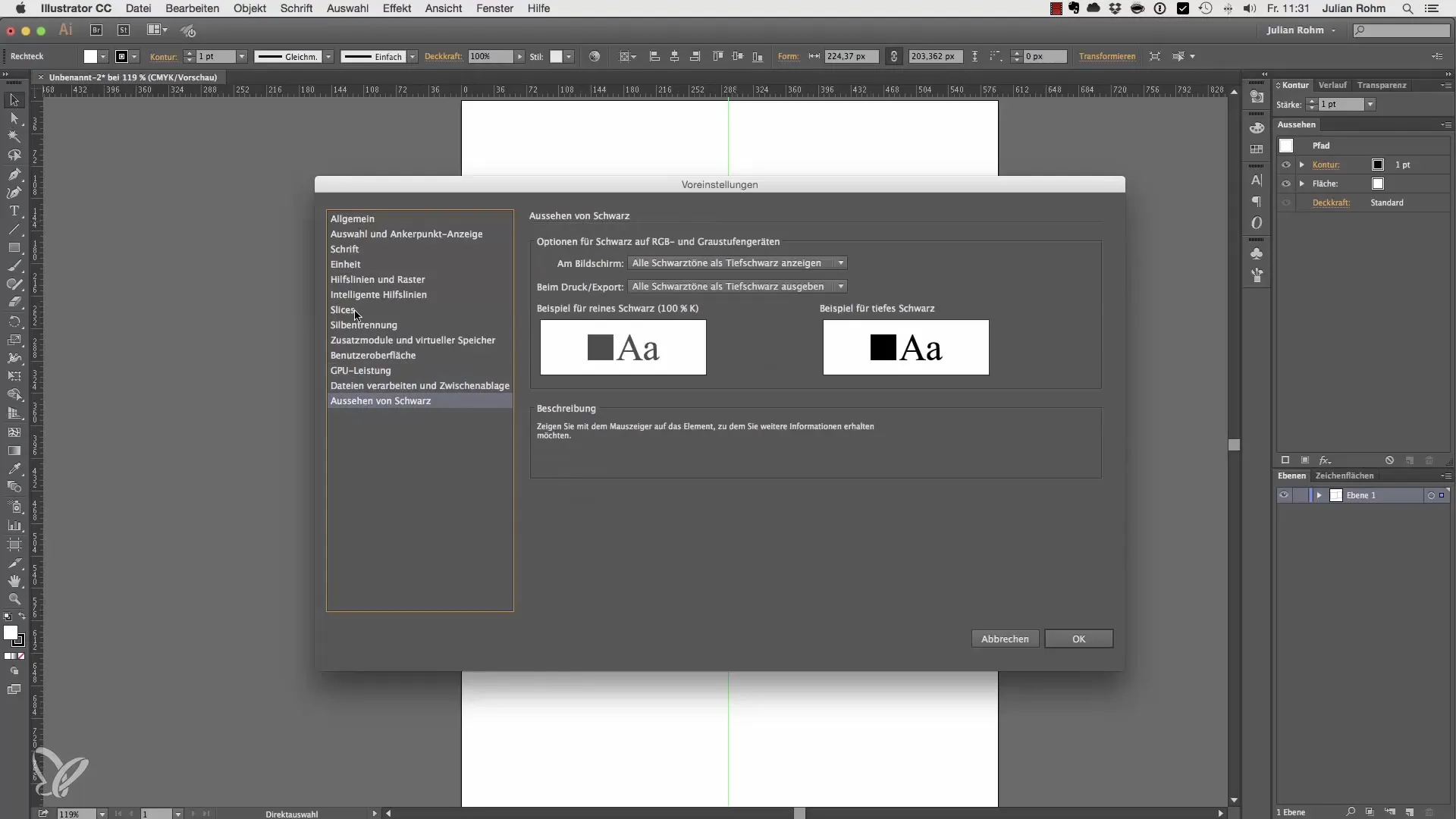
Özet – Adobe Illustrator'daki Ön Ayarları Optimal Olarak Ayarlama
Bu kılavuzda, Adobe Illustrator'daki ön ayarları lehinize nasıl ayarlayacağınızı öğrenmiş oldunuz. Klavye ile adımları nasıl doğru bir şekilde ayarlayacağınızı, ölçü birimlerini nasıl değiştireceğinizi, kılavuz çizgilerini nasıl özelleştireceğinizi ve kullanıcı arayüzünü nasıl ayarlayacağınızı artık biliyorsunuz. İş akışınızı optimize etmek ve daha hassas çalışmak için bu ipuçlarını kullanın.
Sıkça Sorulan Sorular
Illustrator'daki ön ayarları nasıl açarım?Ön ayarları "Illustrator" menüsü üzerinden veya Apple/Kontrol + K tuşlarına basarak açabilirsiniz.
Klavye ile adımları nasıl değiştiririm?Ön ayarlara gidin, ardından "Genel" kategorisine geçin ve klavye ile adımları ayarlayın.
Ölçü birimini nasıl değiştirebilirim?Ön ayarlardaki "Birlikte" sekmesinde, ölçü birimini istediğiniz şekilde ayarlayabilirsiniz.
Kılavuz çizgilerini renklendirebilir miyim?Evet, ön ayarlarda kılavuz çizgilerinin renklerini değiştirerek onları daha görünür hale getirebilirsiniz.
Kullanıcı arayüzünü nasıl değiştirebilirim?Ön ayarlarda açık, koyu veya karışık bir kullanıcı arayüzü arasında seçim yapabilirsiniz.


